Jak uruchomić system odzyskiwania na dowolnym urządzeniu z systemem Android [standardowe i niestandardowe]
Niestandardowe Odzyskiwanie / / August 05, 2021
Różni producenci OEM mają różne sposoby przejścia do trybu odzyskiwania na urządzeniu z Androidem. Jednak znalezienie oficjalnego przewodnika na ten temat może być czasami nieco trudne. Dlatego jeśli szukasz sposobów, jak przejść do trybu odzyskiwania na różnych telefonach z Androidem, masz rację miejsce, tak jak w tym poście, poprowadzimy Cię, jak wejść w tryb odzyskiwania na Androidzie dowolnej marki smartfona urządzenie.
Po wejściu w tryb odzyskiwania możesz wykonać wiele funkcji, takich jak resetowanie do ustawień fabrycznych, czyszczenie danych i pamięć podręczną, a nawet uruchamianie aktualizacji systemu. Jest to również przydatne podczas instalowania niestandardowych aplikacji lub modów na urządzeniu. Co więcej, jeśli masz zainstalowane niestandardowe odzyskiwanie, możesz użyć tego trybu do flashowania plików zip na swoim urządzeniu. Mając to na uwadze, spójrzmy na przewodnik, aby przejść do trybu odzyskiwania na urządzeniu z Androidem dowolnej marki smartfona.
![Jak uruchomić system odzyskiwania na dowolnym urządzeniu z systemem Android [standardowe i niestandardowe]](/f/11ceff59ddcec6b990c9d81ed44a9465.jpg)
Co to jest odzyskiwanie?
Wszyscy wiemy, że Android to system operacyjny typu open source, który umożliwia użytkownikom wprowadzanie modyfikacji, napraw, przywracanie i wiele więcej na swoich telefonach. Teraz za pomocą odzyskiwania możesz wykonać wszystkie wyżej wymienione funkcje. Zasadniczo jest to partycja rozruchowa, która obsługuje kilka potężnych funkcji. Możesz ponadto przywrócić ustawienia fabryczne, wyczyścić dane z pamięci podręcznej lub sflashować dowolny plik zip w trybie odzyskiwania.
Istnieją zasadniczo dwa rodzaje trybów odzyskiwania. Pierwszym z nich jest Odzyskiwanie zapasów, które pozwala użytkownikom z ograniczoną funkcjonalnością i jest również znany jako normalny tryb używany przez użytkowników na telefonie do celów naprawy i instalacji. Drugi tryb to Odzyskiwanie niestandardowe i można go dostosować i można go używać do dodawania i instalowania aktualizacji, pakietów, usuwania wybranych danych, dodawanie lub odejmowanie partycji, czyszczenie pamięci podręcznej lub resetowanie do ustawień fabrycznych, funkcje tworzenia kopii zapasowych, aktualizacje oprogramowania układowego za pośrednictwem ADB lub karty SD i nie tylko.
Możesz przeczytać nasz dedykowany przewodnik na temat różnicy między odzyskiwaniem zapasowym a niestandardowym, klikając przycisk poniżej:
Różnica między niestandardową pamięcią ROM a pamięcią ROMDlaczego Recovery odtwarza Vital ROM w społeczności Androida?
Odzyskiwanie zawiera wszystkie ważne pliki i dane związane z urządzeniem. W rzeczywistości, gdy wydasz telefonowi polecenie przywrócenia ustawień fabrycznych, to odzyskiwanie usuwa wszystkie dane i przywraca urządzenie do pierwotnego stanu. Co więcej, po zainstalowaniu aktualizacji przez OTA i ponownym uruchomieniu urządzenia, odbywa się to podczas odzyskiwania. Różni producenci mają różne metody lub kombinacje przycisków, aby przejść do trybu odzyskiwania swoich urządzeń, ale wszystkie funkcje, które może zapewnić użytkownikom, pozostają takie same. Z pomocą niestandardowego odzyskiwania możesz wprowadzać różnego rodzaju modyfikacje i jest to jedno z ważnych narzędzi dla osób, które hakują i rootują.
Kroki, aby uruchomić system odzyskiwania
- Przede wszystkim musisz wyłączyć telefon.
- Teraz możesz spojrzeć poniżej i nacisnąć dokładną kombinację przycisków lub kroki, aby przejść do trybu odzyskiwania odpowiedniej marki smartfona:

- POWER + VOLUME UP + HOME
- POWER + VOLUME UP (dla urządzeń innych niż przycisk Home)
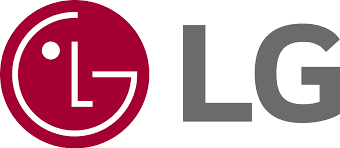
- MOC + ZMNIEJSZANIE GŁOŚNOŚCI Przytrzymaj, aż pojawi się logo LG
- Zwolnij i natychmiast naciśnij ZASILANIE + ZMNIEJSZANIE GŁOŚNOŚCI ponownie, aż zobaczysz menu resetowania
- wciśnij MOC do twardego resetu, a następnie uruchomisz ponownie w trybie odzyskiwania
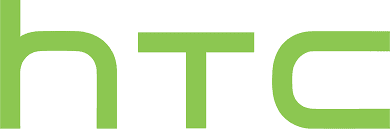
- Nawigować do Ustawienia> Bateria> Odznacz FASTBOOT.
- Wyłącz telefon
- Trzymać ZMNIEJSZANIE GŁOŚNOŚCI + ZASILANIE przez 5 sekund
- Wydanie MOC ale nadal trzymaj ŚCISZANIE
- Gdy jesteś w bootloaderze, użyj TOM przyciski do nawigacji POPRAWA
- Naciśnij ZASILANIE, aby wybrać i przejść do odzyskiwania

- Trzymać ZWIĘKSZANIE GŁOŚNOŚCI + ZMNIEJSZANIE GŁOŚNOŚCI + DOM dopóki nie znajdziesz się w bootloaderze
- Gdy jesteś w bootloaderze, użyj TOM przyciski do nawigacji POPRAWA
- Naciśnij ZASILANIE, aby wybrać i przejść do odzyskiwania
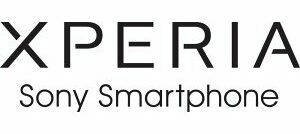
- MOC przez telefon, aż pojawi się logo Sony
- Szybko dotknij ZWIĘKSZANIE GŁOŚNOŚCI lub ŚCISZANIE aż do wyzdrowienia
Istnieje inny sposób przejścia do trybu odzyskiwania w telefonie. Musisz postępować zgodnie z poniższym przewodnikiem:
- Po pierwsze, musisz pobrać ADB i zainstalować sterowniki ADB dla swojego telefonu.
- Teraz wypakuj pliki.
- Otwórz wiersz polecenia i wprowadź cd c: \ adb, a następnie kliknij Enter.
- Następnie musisz wpisać:
urządzenia adb - Teraz, aby ponownie uruchomić program ładujący, wpisz:
adb reboot bootloader - A jeśli chcesz uruchomić Poprawa następnie wpisz:
adb reboot recovery
Więc masz to z mojej strony w tym poście. Mam nadzieję, że polubiliście ten post i byliście w stanie uruchomić się w trybie odzyskiwania, wykonując wyżej wymienione kroki i metody. Daj nam znać w komentarzach poniżej, jeśli napotkasz jakiekolwiek problemy podczas wykonywania powyższego przewodnika. Do następnego wpisu… Pozdrawiam!
XDA
Certyfikowany przez firmę Six Sigma i Google Digital Marketer, który pracował jako analityk w Top MNC. Entuzjasta technologii i motoryzacji, który lubi pisać, grać na gitarze, podróżować, jeździć na rowerze i odpoczywać. Przedsiębiorca i Blogger.
![Jak uruchomić system odzyskiwania na dowolnym urządzeniu z systemem Android [standardowe i niestandardowe]](/uploads/acceptor/source/93/a9de3cd6-c029-40db-ae9a-5af22db16c6e_200x200__1_.png)


